ユーザーの追加と設定

サイトに新しいユーザーを追加して設定し、誰がどのコンテンツを変更できるかを管理することができます。ユーザーをグループに追加すると、権限管理が容易になります。
ユーザーを追加する前に
MindTouch では、ユーザーがサイトを操作する方法を制御することができます。そのため、ユーザーを追加する前に、特定のユーザー (またはユーザーのグループ) がサイトを操作する方法を把握することが重要です。どのようなコンテンツにアクセスできるようにするか?コンテンツの作成や編集ができるのか?その場合、サイトにコンテンツを公開する必要がありますか?下書きの作成は?サイト全体でできるようにすべきか、特定のエリアだけでできるようにすべきか。これらの質問に答えることは重要です。
ユーザーの種類について
MindTouch で作成できるユーザー プロファイルには、主に 2 つのタイプがあります。コミュニティ メンバーは、ログインしてコンテンツを表示することができますが、コンテンツを作成または編集することはできません。プロ・メンバーは、レポート、コントロール・ダッシュボードにアクセスすることができ、コンテンツの編集、作成、またはサイトへの公開を許可されるオプションを持つユーザーです。
コミュニティメンバー
コミュニティメンバーは、コンテンツにアクセスするだけのユーザーで、コンテンツの作成や編集はできません。コミュニティメンバーの多くは、お客様や低レベルのサービスエージェントです。コミュニティメンバーにはログイン資格があり、サイトでのやり取りがレポートや分析のために記録されます。
プロメンバー
プロメンバーは、サイト上でコンテンツの作成や編集を行うユーザーです。各プロメンバーには、サイト上でコンテンツを作成または変更する際の権限レベルを制御するロールが割り当てられます。これらのロールは、閲覧のみから管理者まであり、コンテンツの閲覧、コンテンツのドラフト作成、サイトへの公開、サイト設定の変更などを制御することができます。
ユーザーグループについて
ユーザーレベルでページやオーサリングの権限を設定できるのと同様に、グループのロールを使っても同じことができます。そのため、新しいユーザーをシステムに追加する前に、どのようなグループに属するのかを理解しておくことが重要です。
グループ・ロールについての詳細はこちら。
コントリビューションの選択
グループと役割の概要
サイトへの個人ユーザーの追加
新しいユーザーをサイトに追加し、そのユーザーを特定の貢献グループに割り当てるには、次の手順を実行します。
- MindTouch ツールバーで、[サイト ツール]>[コントロール パネル] の順に移動します。
- コントロール パネルの [ユーザーとグループ] で [ユーザ] を選択します。
- 「ユーザーとグループ] の下で、[新しいユーザーの追加] をクリックします。
- 新しいユーザーの構成
- ユーザー名:固有のユーザー名を選択します。検索機能が正しく動作しない場合がありますので、ユーザー名にはスペースを含めないでください。
- 表示名:MindTouch ページの [最終更新日] 欄などに表示されます。
- 電子メール:動通信や通知に使用されるアドレス。
- パスワード:システムで生成されたパスワードをユーザーに送信したい場合は、空白のままにします。
- 「コミュニティメンバー」または「プロメンバー」のいずれかの役割を割り当てます。
コミュニティメンバーは、ドキュメントに貢献することはできず、プロメンバーの役割を割り当てることもできません。プロメンバーとしてユーザーを追加する場合は、ドロップダウンメニューからプロメンバーロールを選択します。全体の権限を制限する場合はViewerを選択し、必要に応じて権限を増やす場合はグループに割り当てます。

- ユーザーが投稿する公開セクションで権限を付与されるグループにユーザーを追加します。

- 「Add User」をクリックして保存します。
新しいユーザーを追加すると、そのユーザーにはアクセスの詳細を記載したサイトへのリンクを含む確認メールが送信されます。ユーザーには、MindTouch にサインインし、ログイン時に [パスワードを忘れた場合] オプションを選択してパスワードをリセットするように伝えてください。
ユーザーの電子メール・アドレスは、MindTouch サイトからのすべての通信に使用されるため、重要なサイト情報を確実に受け取るために、ユーザーにサイトを許可リストに載せる (つまり、スパム・フィルタからサイトを削除する) ように促します。
サイトに複数のユーザーを追加する
新しいユーザーをサイトに追加し、そのユーザーを特定の貢献グループに割り当てるには、次の手順を実行し ます。
- MindTouch ツールバーで、[サイト ツール]>[コントロール パネル] の順に移動します。
- コントロール パネルの [ユーザーとグループ] で [ユーザ] を選択します。
- 「ユーザーとグループ] の下で、[複数のユーザー ユーザーの追加] をクリックします。

- ユーザー名とメールアドレスを追加し、コミュニティメンバーまたはプロメンバーを選択します。このバッチで追加されたすべてのユーザーは、どちらか一方になります。コミュニティメンバーとプロメンバーが混在した状態で、1つのグループに追加することはできません。

- プロメンバーを追加する場合は、このユーザーのバッチの役割を選択します。
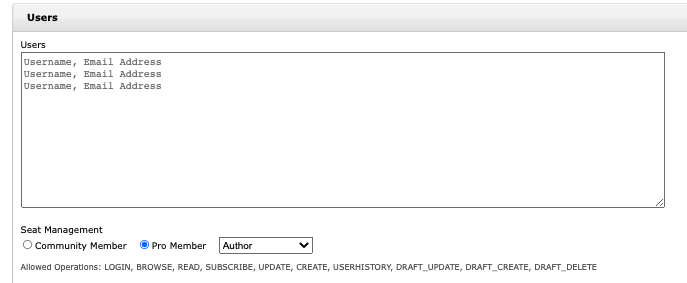
- ユーザーのグループを適切なグループに追加します。このバッチで追加されたすべてのユーザーは、選択されたすべてのグループに含まれます。
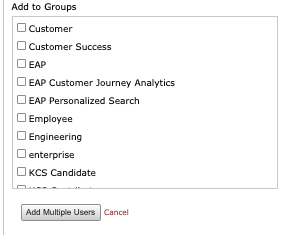
- 「Add User」をクリックして保存します。
新しいユーザーを追加すると、そのユーザーにはアクセスの詳細を記載したサイトへのリンクを含む確認メールが送信されます。ユーザーには、MindTouch にサインインし、ログイン時に [パスワードを忘れた場合] オプションを選択してパスワードをリセットするように伝えてください。
ユーザーの電子メール・アドレスは、MindTouch サイトからのすべての通信に使用されるため、重要なサイト情報を確実に受け取るために、ユーザーにサイトを許可リストに載せる (つまり、スパム・フィルタからサイトを削除する) ように促します。

